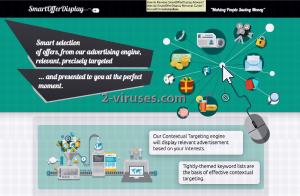SmartOfferDisplay is een browserextensie die werd ontworpen voor het verdienen van geld, door het adverteren van verscheidene commerciële websites. Het geeft vele advertenties weer op geïnfecteerde computers en lokt gebruikers om erop te klikken door het aanbieden van bepaalde kortingen, coupons en dergelijke. Merk op dat de verdelers van SmartOfferDisplay worden betaald voor kliks op deze advertenties. Dit is geen eerlijke manier om geld te verdienen aangezien het programma wordt geïnstalleerd met behulp van misleidende methodes. Het verbergt bovendien z’n echte intenties. Wat nog meer is, advertenties van SmartOfferDisplay kunnen links bevatten naar onveilige websites. U vermijdt ze dus best.
Als uw browser al onder invloed is, verwijdert u SmartOfferDisplay best meteen wanneer u z’n advertenties begint op te merken. Als u niet in staat bent om de adware manueel te verwijderen, kan u uw systeem scannen met een anti-malware hulpmiddel als Spyhunter, Malwarebytes of StopZilla. Deze programma’s kunnen het probleem automatisch oplossen van de vele advertenties. Om meer te leren over de SmartOfferDisplay adware, leest u best verder in dit artikel.
Over advertenties van SmartOfferDisplay
SmartOfferDisplay werd gemaakt door Lollipop Network, S.L. Het programma zou uw winkelervaring moeten verbeteren door u te helpen om kortingen of websites te vinden waar u zaken kan kopen waarin u geïnteresseerd bent, maar voor een lagere prijs. Het kan geïnstalleerd worden in Internet Explorer, Mozilla Firefox, Google Chrome, Safari en ook minder bekende webbrowsers. Het probleem over deze installatie is het feit dat het computers meestal binnendringt zonder de toestemming van de gebruiker te vragen of nodig te hebben. Het is geen virus, maar het kan zeker en vast worden geclassificeerd als een potentieel ongewenst programma.
Eens binnen, begint SmartOfferDisplay vele advertenties te genereren die zeer vervelend zijn en gebruikers omleiden naar ongewenste websites. De meeste pagina’s die worden gelinkt vanuit de advertenties van SmartOfferDisplay, zijn commerciële pagina’s. Maar er is toch geen garantie dat u niet zal worden omgeleid naar kwaadaardige websites. Het wordt aangeraden om het klikken op zulke advertenties te vermijden als u ervoor wil zorgen dat de beveiliging van uw systeem intact blijft.
Een andere zaak om te melden, is het feit dat SmartOfferDisplay uw browseractiviteiten kan bijhouden. Het bewaart informatie over uw zoekopdrachten, meest bezochte websites en het probeert een idee te krijgen over uw interesses. Later wordt deze informatie dan gebruikt om gepersonaliseerde advertenties te genereren of u te betrekken bij advertentieprojecten. Het wordt aangeraden om SmartOfferDisplay van uw computer te verwijderen om verdere problemen te vermijden.
Distributiemethoden van SmartOfferDisplay
SmartOfferDisplay wordt geïnstalleerd op computers, gebundeld met andere gratis software zoals PDF-makers, videospelers muziekspelers en dergelijke. Wees aandachtiger tijdens het installeren van zulke applicaties en sta het downloaden van additionele hulpmiddelen niet toe als ze worden gelijst als additionele downloads. Kies steeds voor een ‘custom’ of geavanceerde installatiemode om ervoor te zorgen dat u bepaalde instellingen kan aanpassen en additionele downloads kan beheren. Als uw computer al is geïnfecteerd, elimineer SmartOfferDisplay dan zo snel mogelijk.
Neem een kijkje in de handleiding hieronder om te weten te komen hoe u dit probleem manueel kan oplossen. U kan dit ook automatisch uitvoeren aan de hand van een verwijderhulpmiddel. Vergeet niet om uw anti-malware te updaten naar z’n laatste versie vooraleer een systeemscan uit te voeren. Dit is de enige methode om te zorgen voor de beste resultaten.
Ads By Smartofferdisplay snelkoppelingen
- Over advertenties van SmartOfferDisplay
- Distributiemethoden van SmartOfferDisplay
- Automatische tools Malware verwijderen
- Manuele verwijdering van advertenties van SmartOfferDisplay
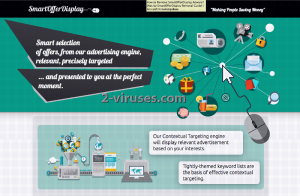
Automatische tools Malware verwijderen
(Win)
Opmerking: Spyhunter proef levert detectie van parasieten zoals Ads By Smartofferdisplay en helpt bijde verwijdering ervan gratis. beperkte proefversie beschikbaar, Terms of use, Privacy Policy, Uninstall Instructions,
(Mac)
Opmerking: Combo Cleaner proef levert detectie van parasieten zoals Ads By Smartofferdisplay en helpt bijde verwijdering ervan gratis. beperkte proefversie beschikbaar,
Manuele verwijdering van advertenties van SmartOfferDisplay
Hoe Ads by SmartOfferDisplay te verwijderen, gebruik makend van het Configuratiescherm
- Start -> Configuratiescherm (oudere Windows) of druk op de Windows-knop -> Zoek en enter Configuratiescherm (Windows 8);

- Kies Verwijder Programma;

- Blader door de lijst en verwijder zaken gerelateerd aan Ads by SmartOfferDisplay .

- Klik op de Verwijder knop.

- In veel gevallen is een anti-malware programma beter in het detecteren van gerelateerde parasieten, dus we raden u aan Spyhunter te installeren om zo andere programma’s die mogelijks onderdeel zijn van een infectie, te elimineren.

Deze methode zal sommige browser plug-ins niet verwijderen, ga daarom door naar het volgende deel van de handleiding.
Verwijder Ads by SmartOfferDisplay van uw browsers
TopVerwijder kwaadaardige extensies van Internet Explorer
- klik op het Gereedschap icoon -> Beheer Add-ons.

- Ga door de Werkbalken en extensies. Verwijder alles gerelateerd aan Ads by SmartOfferDisplay en items die u niet kent en niet gemaakt werden door Google, Microsoft, Yahoo, Oracle of Adobe.

- Sluit de Opties.
(Optioneel) Reset uw browserinstellingen
Als u nog steeds problemen ondervindt gerelateerd aan Ads by SmartOfferDisplay, reset de instellingen van uw browser dan naar de standaardinstellingen.
- Klik op het Gereedschap icoon -> Internet Opties.

- Kies voor de Geavanceerd tab en klik op de Reset knop.

- Selecteer het “Verwijder persoonlijke instellingen” vakje en klik op de Reset knop.

- Klik op de Sluit knop in het bevestigingsscherm, sluit dan de browser.

Als u de instellingen van uw browser niet opnieuw kan instellen en het probleem blijft aanhouden, scan uw computer dan met een anti-malware programma.
TopAds by SmartOfferDisplay verwijderen van Chrome
- Klik op de menu-knop in de rechter-bovenhoek van het Google Chrome scherm. Selecteer “Instellingen”.

- Klik op “Extensies” in de linker menubar.
- Ga door de extensielijst en verwijder de programma’s die u niet nodig hebt, vooral deze die gelijkaardig lijken aan Ads by SmartOfferDisplay. Klik op het icoon met de prullenbak naast Ads by SmartOfferDisplay of andere add-ons die u wil verwijderen.

- Klik op de “Verwijder” knop in het bevestigingsscherm.

- Indien onzeker, kan u ze tijdelijk uitschakelen.

- Herstart Chrome.
(Optioneel) Reset uw browserinstellingen
Als u nog steeds problemen ondervindt gerelateerd aan Ads by SmartOfferDisplay, reset de instellingen van uw browser dan naar de standaardinstellingen.
- Klik op de menu-knop van Chrome (drie horizontale lijnen) en selecteer Instellingen.

- Scrol naar het einde van de pagina en klik op de Reset instellingen knop.

- Klik op de Reset knop in het bevestigingsscherm.

Als u de instellingen van uw browser niet opnieuw kan instellen en het probleem blijft aanhouden, scan uw computer dan met een anti-malware programma.
TopAds by SmartOfferDisplay verwijderen van Firefox
- Klik op de menu-knop in de rechter-boven hoek van het Mozilla scherm en selecteer het “Add-ons” icoon (of druk op Ctrl+Shift+A op uw toetsenbord).

- Ga door de lijst met Extensies en Add-ons, verwijder alles gerelateerd aan Ads by SmartOfferDisplay of zaken die u niet herkent. Als u de extensie niet kent en het is niet gemaakt door Mozilla, Google, Microsoft, Oracle of Adobe, dan hebt u het waarschijnlijk niet nodig.

(Optioneel) Reset uw browserinstellingen
Als u nog steeds problemen ondervindt in verband met Ads by SmartOfferDisplay, reset de instellingen van uw browser dan naar de standaardinstellingen.
- Klik op de menu-knop in de rechter-boven hoek van het Mozilla Firefox scherm. Klik op de Help knop.

- Kies voor Probleemoplossingsinformatie in het Help menu.

- Klik op de Reset Firefox knop.

- Klik op de Reset Firefox knop in het bevestigingsscherm. Mozilla Firefox zal sluiten en de instellingen opnieuw instellen.

Als u de browserinstellingen niet opnieuw kan instellen en het probleem blijft aanhouden, scan uw systeem dan met een anti-malware programma.
Hoe Ads by SmartOfferDisplay verwijderen uit Microsoft Edge:Top
- Open Microsoft Edge en klik op de Meer acties knop (drie puntjes in de rechter bovenhoek van het scherm), kies dan Instellingen.

- In het Instellingen venster, klik op de Kies wat te wissen knop.

- Selecteer alles wat je wil verwijderen en klik op Wissen.

- Rechterklik op Start en kies Taakbeheer.

- Op de Proces tab rechterklik op Microsoft Edge en selecteer Ga naar details.

- In de Details zoek je naar waarden genaamd Microsoft Edge, rechterklik op elk van hen en selecteer dan Taak beëindigen om deze waarden te stoppen.

TopAds by SmartOfferDisplay verwijderen van Safari (Mac OS X)
- Klik op het Safari menu.
- Kies Voorkeuren.

- Klik op de Extensies Tab.
- Klik op de Verwijder knop bij Ads by SmartOfferDisplay. Verwijder ook alle andere onbekende of verdacht uitziende zaken. Als u niet zeker bent of u de extensie nodig heeft of niet, kan u gewoonweg het Schakel in vakje deselecteren om de extensie tijdelijk uit te schakelen.

- Herstart Safari.
(Optioneel) Reset uw browserinstellingen
Als u nog steeds problemen ondervindt in verband met Ads by SmartOfferDisplay, reset de instellingen van uw browser dan naar de standaardinstellingen.
- Klik op het Safari menu in de linker-boven hoek van het scherm. Selecteer Reset Safari.

- Selecteer welke opties u opnieuw wil instellen (meestal worden ze standaard allemaal voor u geselecteerd) en klik op de Reset knop.

Als u uw browserinstellingen niet opnieuw kan instellen en het probleem blijft aanhouden, scan uw systeem dan met een anti-malware programma.